A legjobb Feedly tippek és trükkök a mindennapi felhasználók számára
Amikor a legjobb RSS-hírcsatorna-olvasó(best RSS feed reader) kiválasztásáról van szó , a Feedly mindig a lista élén áll, mivel ez egy ingyenes, többplatformos RSS - hírcsatorna-olvasó, amely számos funkciót tartalmaz. Ha azonban most kezdi el használni ezt a hírfolyam-olvasót, előfordulhat, hogy nem ismeri a szolgáltatást gazdagító összes lehetőséget. Íme néhány Feedly-tipp és trükk(Feedly tips and tricks) új és mindennapi felhasználók számára, amelyeket érdemes tudni.
Feedly tippek és trükkök
Mielőtt elkezdené, tudnia kell, hogy a következő tippek és trükkök a Feedly webes verzióján alapulnak . Ingyenes fiókkal is használhatja őket.
1] IFTTT integráció(1] IFTTT integration)
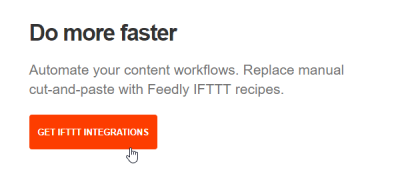
Valószínűleg ez a Feedly legjobb tulajdonsága, mivel az (Feedly)IFTTT segítségével fokozhatja a Feedly felhasználói élményét . Az „If This Then That” vagy az IFTTT valószínűleg a legjobb online automatizálási szolgáltatás, és ezt felhasználhatja különböző feladatok elvégzésére. Például cikkeket menthet a Feedlyből(Feedly) a Google Drive -ra , megoszthat cikkeket különböző közösségi hálózati platformokon, elmenthet elemeket az Evernote -ba vagy bármely más jegyzetkészítő alkalmazásba, és még sok más. Az opció eléréséhez kattintson a bal oldalsávban látható Integrációk(Integrations) gombra, majd válassza a GET IFTTT INTEGRATIONS lehetőséget . Ezt követően be kell jelentkeznieIFTTT fiók. Itt(Here) van egy lista azokról a dolgokról, amelyeket ezzel az integrációval tehet.
2] Import/Export
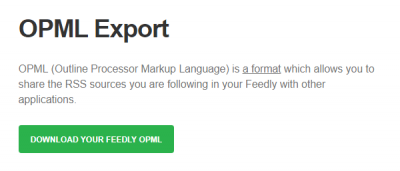
Sok más RSS - hírcsatorna-olvasó is lehetővé teszi az OPML -fájlok számára az RSS - hírcsatornák importálását/exportálását. Ha másik eszközt használt, és OPML -fájlt kellett importálnia, akkor ezt a ADD CONTENT > Import OPML kattintva teheti meg . Ezt követően kiválaszthatja a megfelelő fájlt az importáláshoz. Ha viszont előfizetett RSS(RSS) -t szeretne exportálni a Feedlyből , akkor (Whereas)erre az oldalra(this page) kell lépnie, és meg kell nyomnia a Feedly OPML letöltése(Download Your Feedly OPML ) gombot.
3] RSS-hírcsatorna törlése a listáról(3] Delete RSS Feed from list)
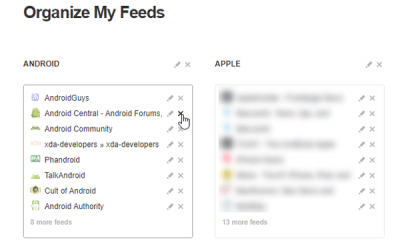
Ha korábban feliratkozott egy blogra vagy webhelyre, és most szeretné eltávolítani azt a listáról, kövesse az alábbi lépéseket. Kattintson a Beállítások fogaskerék(Settings gear ) gombra, amely a FEEDS szöveg mellett látható a bal oldalsávban, vagy meglátogathatja ezt az oldalt(this page) . Ezután kiválaszthat egy webhelyet vagy RSS -hírcsatornát, és az eltávolításhoz nyomja meg a kereszt jelet . (cross sign)Ha módosítani szeretné a bejegyzést, kattintson a Szerkesztés gombra(Edit button) .
4] Böngésszen a hírek között feltételesen(4] Browse news conditionally)
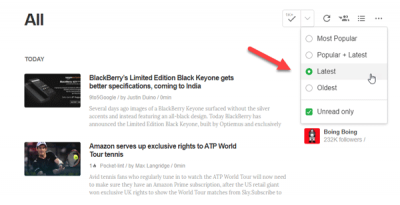
Ha gyakran olvassa a híreket a Feedly -n , akkor nyilvánvalóan a legfrissebb híreket szeretné olvasni a 2 vagy 7 napos hírek helyett. Különféle szűrők segítségével ellenőrizheti a felkapott híreket az interneten. Használhatja például a Most Popular, Popular + Latest, Latest híreket a Feedly -n . Az eléréshez kattintson a három pontozott gombra a Feedly kezdőlapján, és válassza ki az elolvasni kívánt hírt.
5] Hozzon létre táblát kedvenc történetek rendszerezéséhez(5] Create board to organize favorite stories)
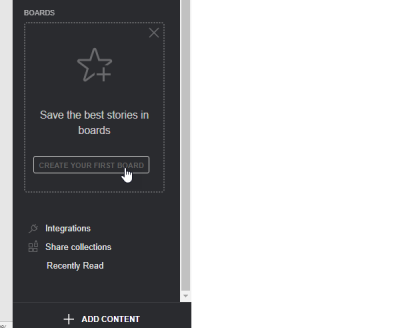
Bár elmenthet cikkeket a Feedly-re, lehetőség van arra is, hogy létrehozzon egy táblát és(Board) rendszerezze kedvenc elemeit egyidejűleg. A kezdéshez kattintson az Sidebar > Enter látható Első tábla létrehozása(Create Your First Board ) gombra > Adjon meg egy címet. Ezt követően valahányszor a Csillag gombra kattint(Star button ) egy cikk mentéséhez, az a táblán tárolódik.
A Feedlyvel többet is megtehetsz. Ezek a tippek azonban hasznosak lesznek az RSS-hírcsatorna-olvasó használatának megkezdéséhez.(There’s more you can do with Feedly. However, these tips will be helpful for you to get started with this RSS feed reader.)
Related posts
RSS-hírcsatornák hozzáadása az Outlookhoz a Windows 11/10 rendszerben
A legjobb ingyenes RSS-olvasó szoftver Windows PC-hez
Az Outlook használata RSS-hírcsatorna-olvasóként
Desktop Ticker: Olvassa el az RSS-hírcsatornákat közvetlenül a Windows asztalán
Az Outlook RSS-hírcsatornái nem frissülnek Windows 11/10 PC-n
FeedReader Online és Offline Tippek a hatékony olvasáshoz
RSS-hírcsatorna-előfizetések gyűjteményének importálása vagy exportálása az Outlook programban
A Windows 10 háttérképek automatikus elforgatása RSS-hírcsatornán keresztül
A legjobb ingyenes RSS-olvasó Windows Store-alkalmazások Windows 11/10 rendszerhez
Hogyan lehet RSS-hírcsatorna URL-címet találni bármely webhelyhez
